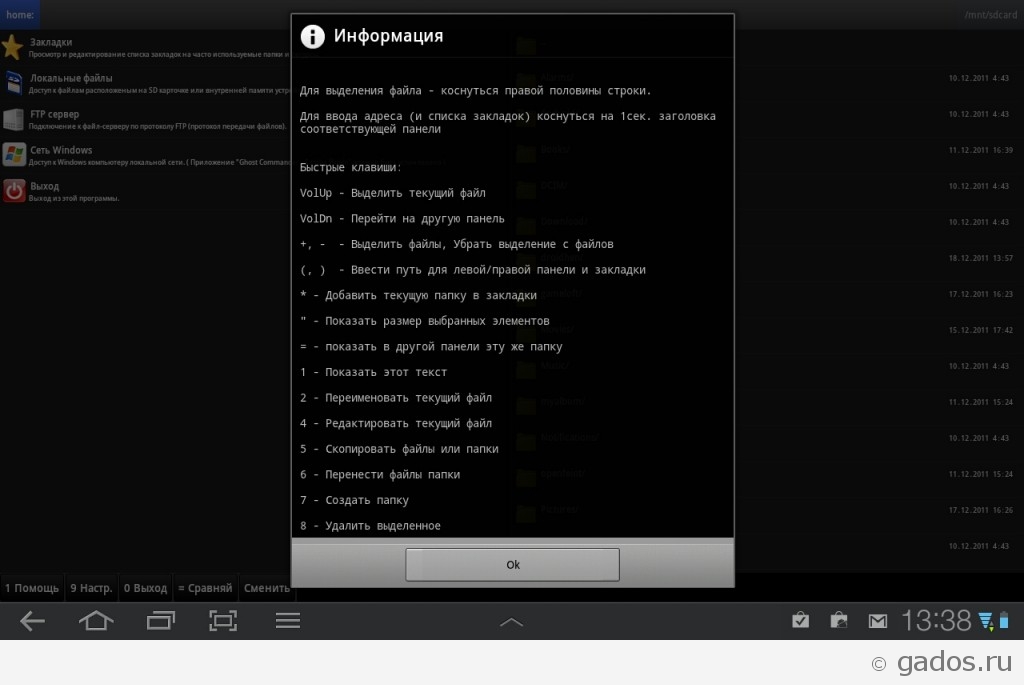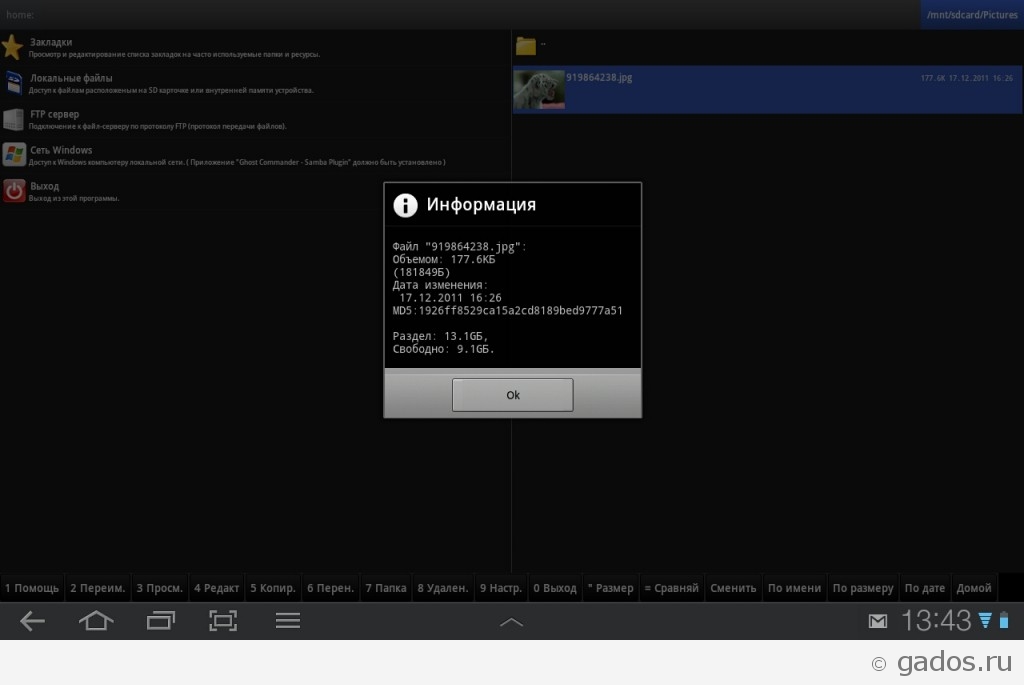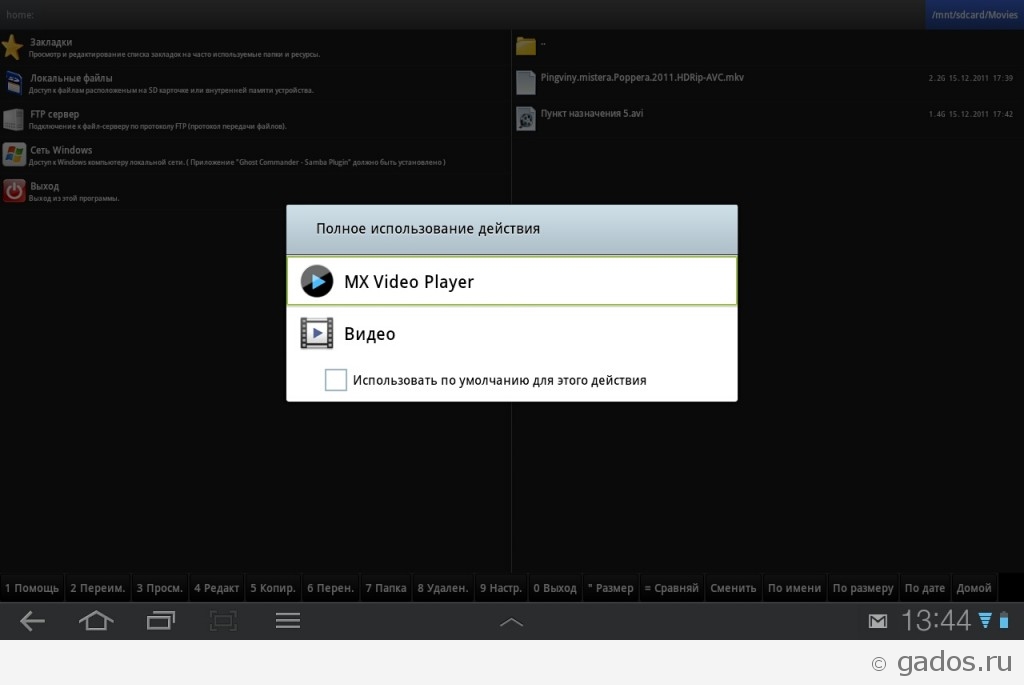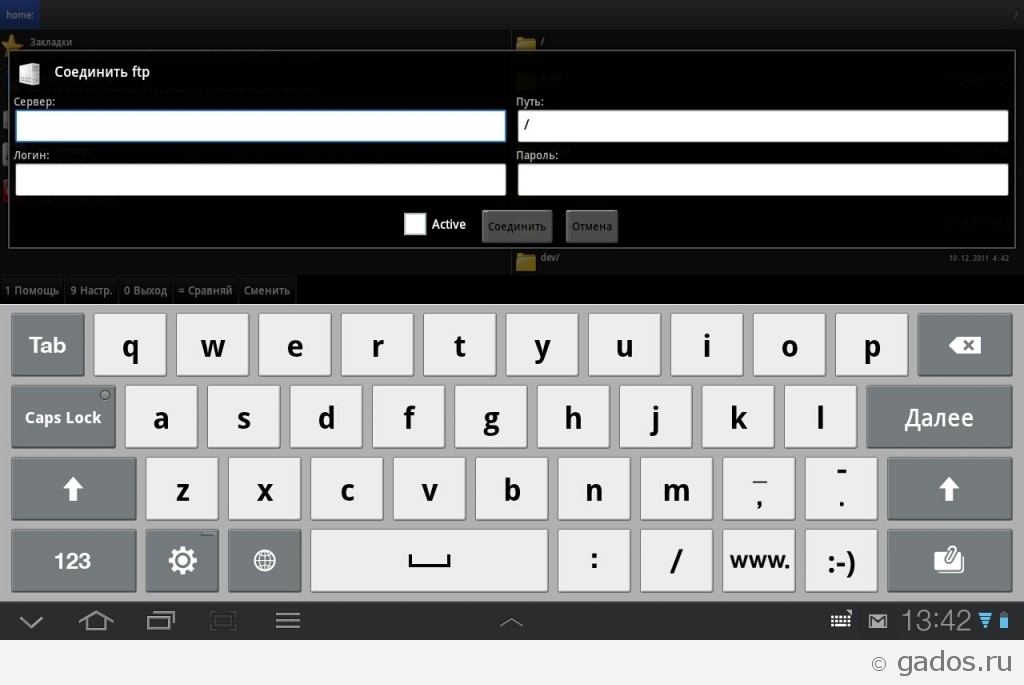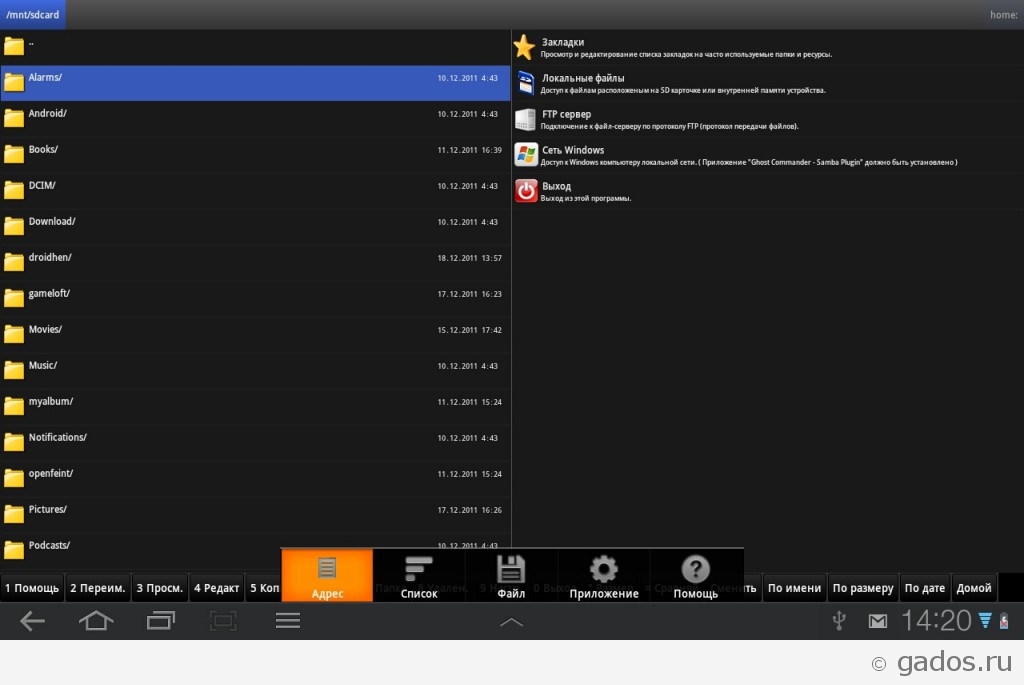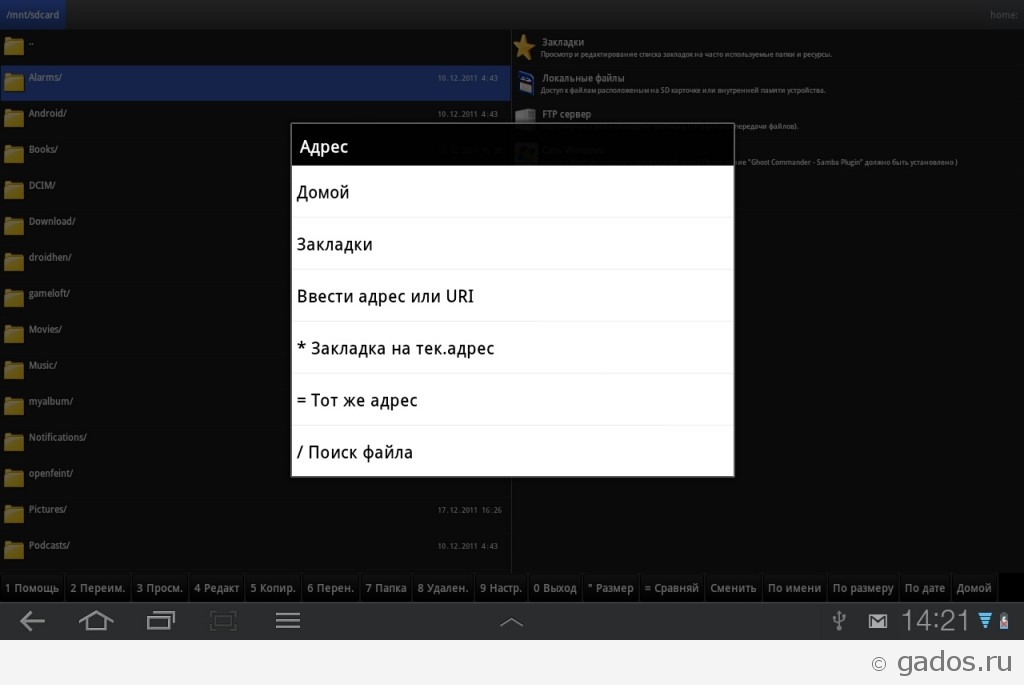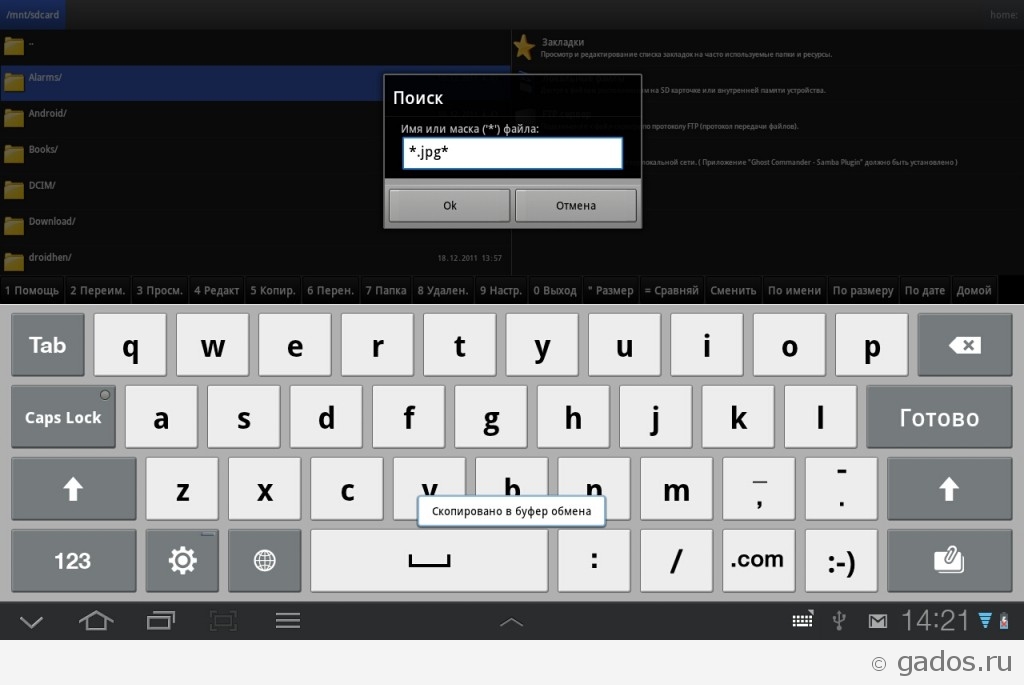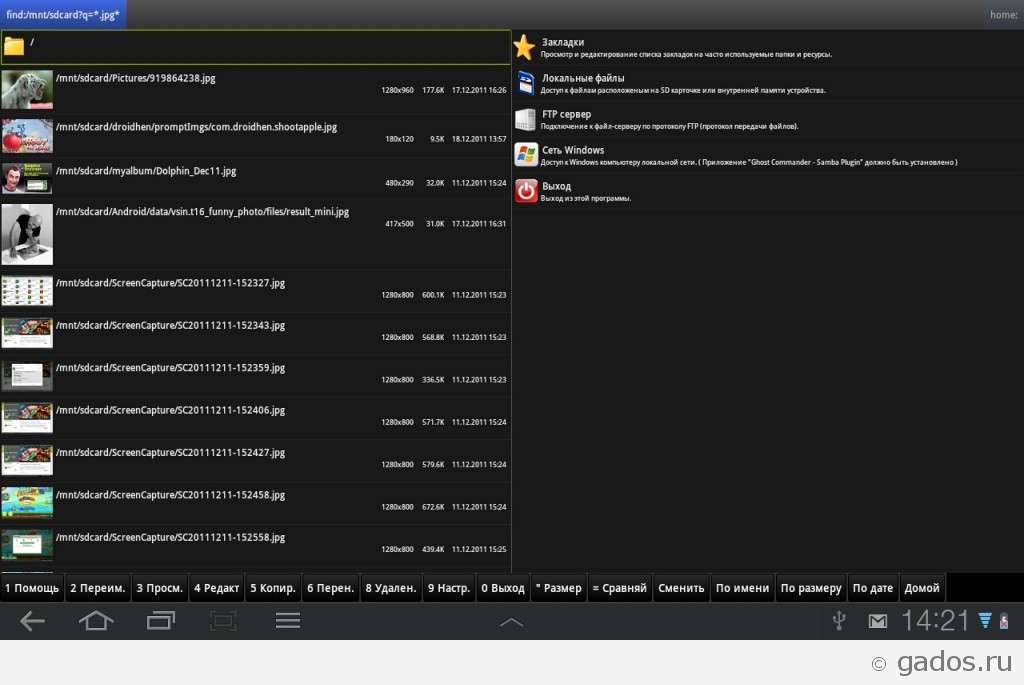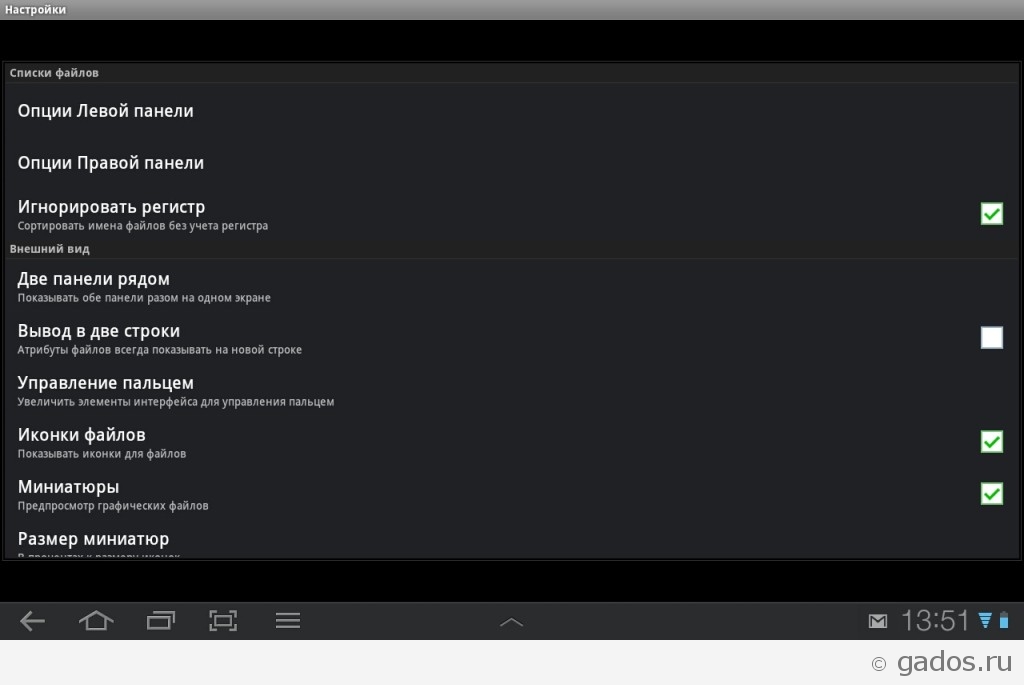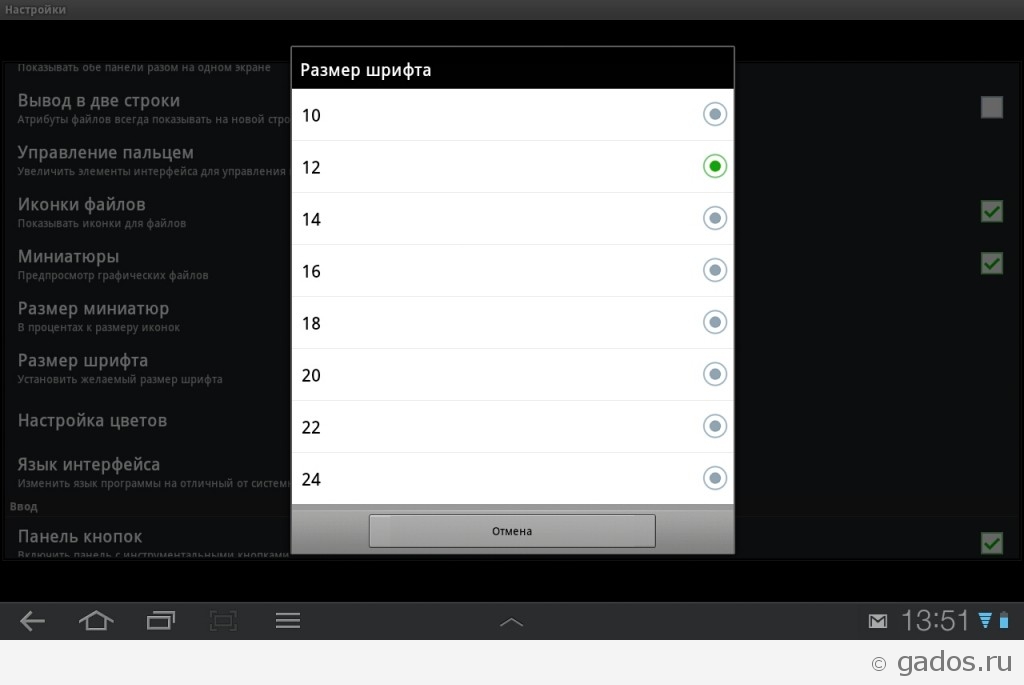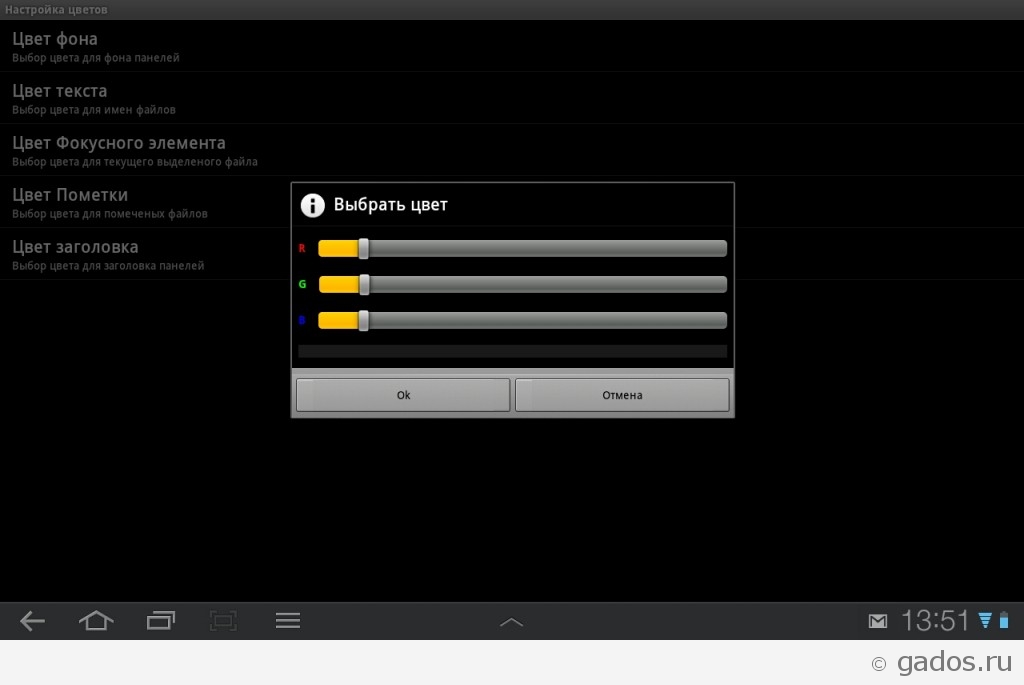Обзор Total Commander для Android.
Начнем описывать все достоинства программы, ведь недостатков почти нет. По крайней мере я их не заметил. Итак:
1) продуманный доступ к файлам — как и в windows, все каталоги показаны в двух окнах и поэтому перемещать, копировать файлы очень просто и быстро. Для списка доступных действий с файлом/папкой просто задерживаем палец на нем до появления контекстного меню:
Так же, как и во многих файловых менеджерах, есть возможность добавления папки в закладки для более быстрого доступа к ней.
2) удобная сортировка и работа с файлами. Сортировка файлов по одному нажатию на кнопку, а далее уже на ваш вкус. Замечу, что основные функциональные кнопки расположены внизу экрана, что тоже очень привлекает. Выделение файла осуществляется путем нажатия на иконку или с помощью функциональной клавиши "Выделить все":
3) возможность архивирования файлов, не выходя из клиента. Вот чего не хватало основной массе других файловых менеджеров. К тому же, что порадовало, можно создавать уже защищенные архивы (ставите галочку в поле зашифрованный):
4) поиск по одному нажатию. Быстро, легко, оперативно. Клавиша поиска находится в верхней части экрана:
Ну а так же Total Commander обладает основными возможностями всех файловых менеджеров: открытие мультимедиа файлов, не выходя из программы, гибкие настройки, создание/удаление файлов (не в корзину) и многое другое. Слова здесь будут лишними — оценки пользователей, скачавших приложение, говорят сами за себя.
]]>
Обзор файлового менеджера Computer для Android.
Приложение представляет собой практически полную копию "мой компьютер" под Windows XP:
Стандартно можно просматривать папки в виде крупных значков, мелких значков и таблицы — настраиваем под свои потребности:
Для удобства копирования и перемещения файлов существуют кнопки выделить все и выделение с помощью мультитача (по нажатию на папку она не открывается, а выделяется).
Файлы можно просматривать и открывать не выходя из менеджера. В принципе, функция, которая имеется у всех уважающих себя приложений подобного типа:
В целом программа порадовала, хотя и имеется ряд недоработок: очень мало настроек (из доступных только показывать скрытые файлы), нет возможности добавлять папки в любимые для удобства навигации. Но в целом Computer "имеет место быть", если уж вы очень привыкли работать под Win XP. Лично я подожду последующих версий, где, надеюсь, разработчики исправят недочеты.
]]>
Обзор файлового менеджера ES File Explorer для Android.
Внешний вид программы простой и нареканий не вызывает, впрочем он типичный для всех программ подобного типа: основное место на экране занимает папки файловой системы, сверху и снизу экрана расположены функциональные кнопки и меню. Небольшое отличие: для переключения между КПК, локальной сетью, Bluetooth или FTP серверами надо всего лишь пролистать экран:
Для управления приложениями есть специальная вкладка, перейдя на которую, вы увидите все программы установленные на устройстве, а так же можете ознакомиться с рекомендованными приложениями от разработчика:
Очень удобна функция поиска, мы сразу можем выбрать категорию файла: изображение, аудио, видео или приложения.
Есть функции "выделить все", для удобного копирования/перемещения файлов как внутри устройства, так и между ними при помощи FTP-серверов. Так же можно создать резервную копию ваших данных во избежание потерь:
Для увеличения скорости работы и экономии заряда батареи в приложение встроен диспетчер задач — заходим в меню/управление/диспетчер задач (скачать его можно абсолютно бесплатно с android market) :
Кроме своей основной функции модуль диспетчер задач может произвести очистку кеша, проанализировать какие приложения тратят в большей степени заряд батареи. Необычна функция проверки экрана — зачем она встроена в диспетчер задач непонятно, но порадовала. :)
ES File Explorer — файловый менеджер, который должен быть установлен абсолютно на любом устройстве.
]]>
Обзор файлового менеджера File Manager HD для Android.
Как мы видим из скриншота, у программы достаточно стильный дизайн и удобная навигации. Слева расположены ярлыки, переключаясь между которыми, можно легко найти нужный файл (все отсортировано по категориям).
Так же для комфортной работы любую вашу папку можно добавить в закладки: зажимаем палец на нужной папке и ждем появления специального меню, далее кликаем "добавить в закладки" и все — папка будет отображаться слева в соответствующем меню:
Очень полезна иконка "много". Она позволяет выделить сразу несколько файлов, а не мучаться копируя все по одному (выделенные файлы подсвечиваются желтым цветом):
Так же, как и практически во всех программах данного типа, существует возможноть сортировки файлов на ваше усмотрение: по типу, размеру, имени или дате:
Реализована функция поиска:
В менеджере предусмотрена возможность упаковки/распаковки файлов, что значительно улучшает функцию копирования, особенно если она осуществляется между двумя устройствами по сети. Для этого выделяем файл(ы), ищем иконку Zip сверху экрана, нажимаем на нее, задаем имя архива и жмем ок:
Поддерживаются Ftp соединения:
В настройках программы я не нашел ничего интересного: там лишь можно поменять тему и отблагодарить разработчиков, после чего у вас исчезнет рекламный блок снизу экрана:
Подведем итог:
File Manager HD позволяет открывать, копировать, перемещать файлы, в него встроен текстовый редактор, swf-проигрыватель, архиватор, есть поддержка работы со скрытыми и системными файлами. Пожалуй, приложение является достойным представителем в своем классе, к тому же оно абсолютно бесплатно.
]]>
Обзор файлового менеджера Ghost Commander для Android.
Ghost commander — аналог полюбившегося всем Total Commander на компьютере. Разработчики называют его файловым менеджером для профессионалов, но, поверьте, и простым смертным работа в нем не составит особых сложностей.
При первом же запуске нам предлагается ознакомиться с основными функциональными кнопками (горячими клавишами), что существенно облегчает использование в дальнейшем:
После нажатия кнопки "ОК" появятся две панели: одна по умолчанию — home, вторая — папки с файлами на нашем устройстве.
Наличие таких панелей очень удобно, так как позволяет нам копировать или перемещать файлы напрямую, а не хранить в буфере обмена, как у стандартного проводника.
С помощью функциональных кнопок (например, 2) можно переименовать любой файл или папку. При доступе к системному файлу Ghost Commander выдаст предупреждающее окно.
В программу встроен текстовый и графический просмоторщик, есть возможность открывать любые файлы из любого места по расширению соответствующим приложением на вашем устройстве, просмотреть информацию о файле (его размер), а так же сортировать файлы любым удобным для вас способом (по дате создания, по имени, по типу).
Также коммандер поддерживает технологию FTP для обмена файлами с другими устройствами и с компьютером:
Удобной опцией является поиск файла — теперь не надо заморачиваться и вспоминать куда же мы его скопировали:
Есть несколько бесплатных приложений, например, SMB, с помощью которого можно получить доступ к общим сетевым файлам и папкам на ПК, работающего под системой Windows.
Для любителей настроить цвета, шрифт, в общем весь интерфейс под себя, предусмотрена и эта возможность. Заходим в настройки программы (кнопка 9) и изменяем все на свой вкус и цвет:
]]>